Satura rādītājs
Izmantojot īsceļus, varat paātrināt darba plūsmu un dažkārt izvairīties no steigas, kas rodas, dodoties turp un atpakaļ, lai atlasītu. Ja varat izmantot īsceļus, kādēļ jums būtu vairākas reizes jānoklikšķina, lai veiktu kādu darbību?
Par laimi, programmā Adobe Illustrator ir daudz iepriekš iestatītu īsceļu, kurus varat izmantot, lai palielinātu savu produktivitāti. Daudziem rīkiem jau ir norādīta to aktivizēšanas atslēga, un to var redzēt blakus rīka nosaukumam.
Piemēram, pie pildspalvas rīka ir redzams (P), tāpēc varat izvēlēties pildspalvas rīku, vienkārši nospiežot taustiņu . P taustiņu, nevis izvēlieties to rīkjoslā.

Papildus rīku īsceļiem ir arī citi īsceļi, kurus jūs bieži izmantosiet, veidojot Adobe Illustrator, un es dalīšos ar jums ar dažiem noderīgiem Illustrator īsceļiem Windows un Mac lietotājiem.
10 noderīgi Adobe Illustrator tastatūras saīsnes taustiņi
Šie ir daži bieži sastopami īsceļi, kurus izmanto ikviens grafikas dizaineris, lai paātrinātu izstrādes procesu.
1. Atcelt
Komanda + Z operētājsistēmai Mac un Vadība + Z operētājsistēmai Windows.
Es varu gandrīz garantēt, ka jūs izmantosiet šo saīsni ikreiz, kad strādāsiet ar Illustrator. Veicāt nepareizu soli? Vienkārši atceliet to un mēģiniet vēlreiz. Es vēlos, lai mums dzīvē būtu šāda iespēja, kad kļūdāmies.
2. Grupas/negrupas
Grupa: Komanda + G operētājsistēmai Mac un Vadība + G operētājsistēmai Windows.
Atgrupēt: Komanda + Shift + G operētājsistēmai Mac un Vadība + Shift + G operētājsistēmai Windows.
Varat veidot jaunas formas, sagrupējot objektus kopā, un tas atvieglo grupu rediģēšanu. No otras puses, ja vēlaties mainīt kaut ko konkrētu no sagrupētajiem objektiem, objektus būs jāatgrupē un pēc tam jāveic rediģēšana.
3. Kopēt un ielīmēt
Kopēt: Komanda + C operētājsistēmai Mac un Vadība + C operētājsistēmai Windows.
Ielīmējiet: Komanda + V operētājsistēmai Mac un Vadība + V operētājsistēmai Windows.
Es pieņemu, ka jūs visi zināt šo pamata īsceļu, kas darbojas vienādi gandrīz visās datora programmatūrās, bet tomēr vēlos to pieminēt, jo tā ir ļoti noderīga, īpaši, ja strādājat ar tekstu programmā Illustrator.
4. Atlasiet visus
Komanda + A operētājsistēmai Mac un Vadība + A operētājsistēmai Windows.
Dažreiz jūsu mākslas darbs var būt nedaudz par tuvu robežai, un tieši tad noderēs šī īsceļu kombinācija. Varat atlasīt visus objektus un mērogot tos kopā, lai saglabātu vienādas proporcijas.
5. Bloķēšana/ atbloķēšana
Bloķēšana: Komanda + 2 operētājsistēmai Mac un Vadība + 2 operētājsistēmai Windows.
Atbloķējiet: Komanda + Iespēja + 2 operētājsistēmai Mac un Vadība + Iespēja + 2 operētājsistēmai Windows.
Kad objekts ir bloķēts, to nevarēsiet rediģēt. Tas ir lielisks solis, kad esat pabeidzis daļu no mākslas darba un nevēlaties to nejauši rediģēt. Slāņus var bloķēt, tieši bloķējot arī objektus šajā slānī.
6. Dublikāts
Turiet Iespēja taustiņu, noklikšķiniet uz objekta un velciet to uz Mac, turiet Alt un velciet Windows. Ja vēlaties dublēt horizontāli, turiet taustiņu Shift, kamēr velkat pa kreisi vai pa labi, vertikāli velciet uz augšu vai uz leju.
7. Shift taustiņš
Kvadrāta, perfekta apļa veidošana, taisnas līnijas zīmēšana, proporcionāla mērogošana utt. Shift atslēga var izdarīt daudz!
Piemēram, ja vēlaties izveidot apli, atlasiet rīku Ellipse Tool, turiet nospiestu taustiņu Shift, noklikšķiniet un velciet, lai izveidotu apli. Ja vēlaties proporcionāli mērogot attēlu, atlasiet attēlu un turiet nospiestu taustiņu Shift, velkot vienu no ierobežojošā lauka stūriem.
8. Kronšteini
Kreisais un labais iekavs ir ļoti noderīgi, ja izmantojat otu rīku vai dzēšanas rīku un vēlaties pielāgot otu izmēru. Nospiediet kreiso iekavs, lai samazinātu izmēru, un labo iekavs, lai palielinātu izmēru.
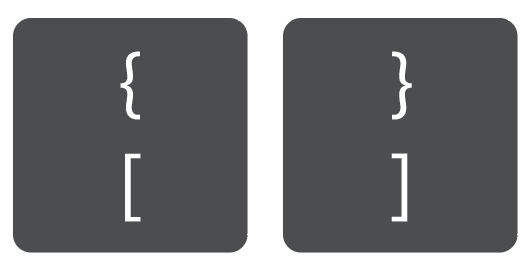
9. Palielināt/izslēgt
Pietuvināt: Komanda + + operētājsistēmai Mac un Vadība + + operētājsistēmai Windows.
Palielināt attālumu: Komanda + - operētājsistēmai Mac un Vadība + - operētājsistēmai Windows.
Tas jau ir ļoti vienkārši, bet ir vēl viens triks. Ja izmantojat peli, varat turēt taustiņu Iespēja / Alt un ritiniet peli uz augšu un uz leju, lai tuvinātu un tālinātu attēlu 😉
10. Saglabāt/izveidot kā
Komanda + S operētājsistēmai Mac un Vadība + S operētājsistēmai Windows.
Es ļoti iesaku jums hit Komanda / Vadība + S visos svarīgajos soļos, jo nav patīkama sajūta, ja Illustrator avārijas vai klēpjdatora akumulatora izlādēšanās dēļ jūs zaudējat smagi paveikto darbu.
Pabeigšana
Radošā procesa laikā ziniet īsceļus uz rīkiem un pamatlietām, kas palīdz palielināt produktivitāti, jo īsākā laikā varat paveikt vairāk! Vissvarīgākais ir tas, ka jūs netiksiet izkliedēts, jo jūs izlaidīsiet klikšķināšanu šur un tur, kas var mainīt jūsu uzmanību.

